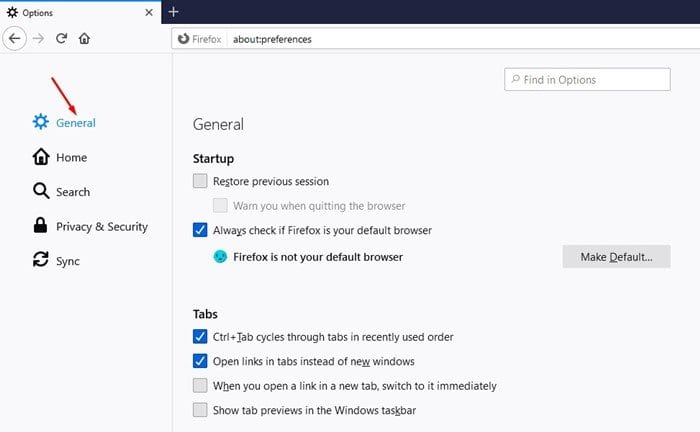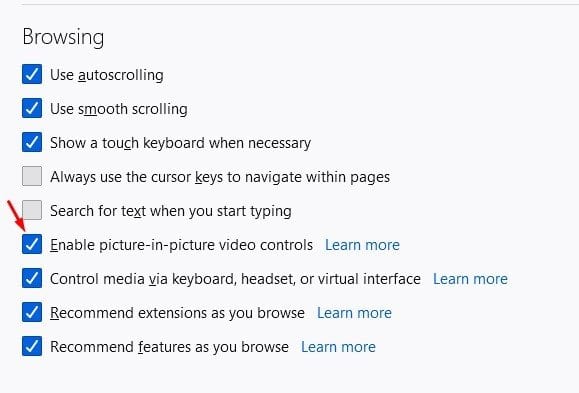Firefox मध्ये PiP मोड सक्षम करा!
काही दिवसांपूर्वी, आम्ही Google Chrome डेस्कटॉप वेब ब्राउझरमध्ये पिक्चर-इन-पिक्चर मोड सक्षम करण्याबद्दल एक लेख शेअर केला होता. हा लेख वाचल्यानंतर बर्याच वापरकर्त्यांनी फायरफॉक्स वेब ब्राउझरबद्दल असेच विचारले आहे. फायरफॉक्सचा सक्रिय वापरकर्ता आधार असल्याने, आम्ही Mozilla Firefox मध्ये PiP मोड कसा सक्षम करायचा याबद्दल तपशीलवार मार्गदर्शक सामायिक करण्याचा निर्णय घेतला आहे.
ज्यांना माहित नाही त्यांच्यासाठी, पिक्चर इन पिक्चर किंवा पीआयपी मोड लहान विंडोमध्ये बसण्यासाठी व्हिडिओचे कॉन्फिगरेशन मूलत: बदलते. एकदा सक्षम केल्यानंतर, व्हिडिओ एका लहान व्यवस्थापित करण्यायोग्य फ्लोटिंग विंडोमध्ये प्ले होतो. तुम्ही फ्लोटिंग विंडो हलवू शकता आणि स्क्रीनवर आरामात बसण्यासाठी तुमच्या आवडीनुसार आकार बदलू शकता. मुख्य ब्राउझर विंडो निष्क्रिय किंवा लहान असताना देखील PiP मोड कार्य करते.
जर आपण फायरफॉक्समधील पिक्चर-इन-पिक्चर मोडबद्दल बोललो तर, वेब ब्राउझरवर वैशिष्ट्य सक्षम करणे तुलनेने सोपे आहे. तुम्ही Firefox वेब ब्राउझरची नवीनतम आवृत्ती वापरत असल्याची खात्री करा.
हे पण वाचा: Google Chrome वर पिक्चर-इन-पिक्चर मोड कसा सक्षम करायचा
Mozilla Firefox ब्राउझरमध्ये पिक्चर-इन-पिक्चर मोड सक्षम करण्यासाठी पायऱ्या
म्हणून, या लेखात, आम्ही Mozilla Firefox वेब ब्राउझरमध्ये पिक्चर-इन-पिक्चर मोड कसा सक्षम करायचा याबद्दल चरण-दर-चरण मार्गदर्शक सामायिक करणार आहोत. चला तपासूया.
1 ली पायरी. प्रथम, तुमच्या Windows 10 PC वर Mozilla Firefox लाँच करा.
2 ली पायरी. आता, क्लिक करा तीन आडव्या रेषा आणि निवडा "पर्याय"
तिसरी पायरी. पर्यायामध्ये, टॅबवर क्लिक करा "सर्वसाधारण" .
4 ली पायरी. ब्राउझ विभागात स्क्रोल करा आणि पर्याय निवडा "व्हिडिओसाठी पिक्चर-इन-पिक्चर कंट्रोल्स सक्षम करा".
5 ली पायरी. हे पूर्ण झाल्यावर, बदल लागू करण्यासाठी तुमचा वेब ब्राउझर रीस्टार्ट करा.
6 ली पायरी. रीस्टार्ट केल्यानंतर, YouTube सारखी व्हिडिओ साइट उघडा व्हिडिओवर तुमचा माउस पॉइंटर हलवा . तुम्हाला एक PiP आयकॉन दिसेल. त्यावर फक्त क्लिक करा आणि व्हिडिओ एका लहान फ्लोटिंग विंडोमध्ये प्ले सुरू होईल.
ملاحظه: काही साइटवर, पिक्चर-इन-पिक्चर मोड कदाचित काम करणार नाही. तथापि, ते YouTube, Vimeo इत्यादी लोकप्रिय साइट्सवर कार्य करेल.
हे आहे! झाले माझे. अशा प्रकारे तुम्ही Mozilla Firefox वेब ब्राउझरमध्ये पिक्चर-इन-पिक्चर मोड सक्षम करू शकता. आशा आहे की हा लेख तुम्हाला मदत करेल! कृपया तुमच्या मित्रांना पण शेअर करा. तुम्हाला याबाबत काही शंका असल्यास, आम्हाला खालील कमेंट बॉक्समध्ये कळवा.